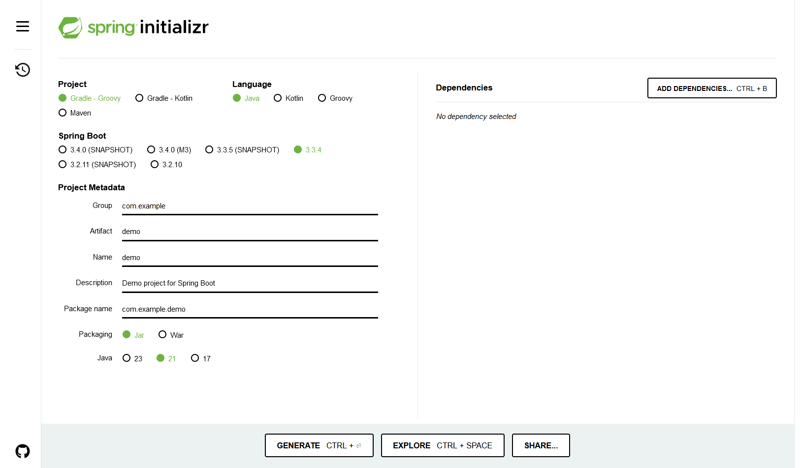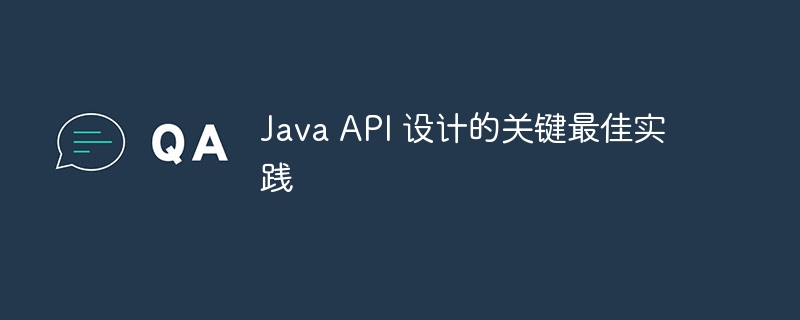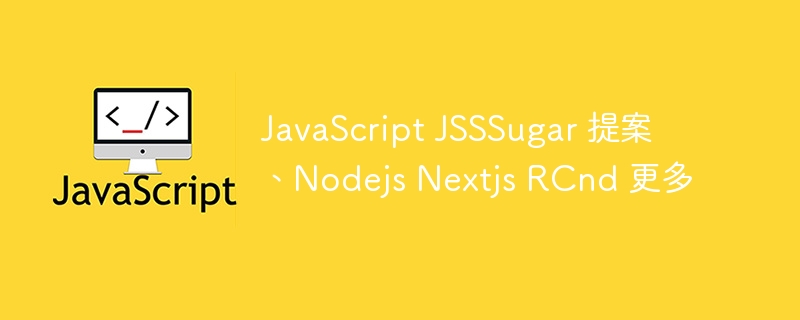在 windows 10 中,java 运行环境 (jre) 是运行 java 程序所需的软件,它包括 java 虚拟机、核心类库等组件。安装 jre 的步骤有:访问 oracle java 网站下载适用于 64/32 位系统的 jre;运行下载文件并按照安装向导操作;将 java 可执行文件的路径添加到系统环境变量中,以从任意位置运行 java 程序;使用命令 "java -version" 验证安装是否成功。

Java 运行环境 (JRE) 在 Windows 10 中
Java 运行环境 (JRE) 是在 Windows 10 系统中运行 Java 程序所必需的软件。它包括 Java 虚拟机 (JVM)、核心类库和其他运行 Java 代码所需的组件。
安装 JRE
在 Windows 10 中安装 JRE 的步骤如下:
立即学习“Java免费学习笔记(深入)”;
- 访问 Oracle Java 网站(https://www.oracle.com/java/technologies/javase/javase-jdk8-downloads.html)。
- 下载适用于 Windows 的 JRE(适用于 64 位系统或 32 位系统)。
- 运行下载的文件并按照安装向导操作。
- 安装完成后,确认是否正确安装了 JRE。您可以通过在命令提示符中键入 "java -version" 来检查。
设置 Java 路径
安装 JRE 后,您需要将 Java 可执行文件的路径添加到系统环境变量中。这将允许您从任何位置运行 Java 程序。
- 右键单击“此电脑”,然后选择“属性”。
- 点击“高级系统设置”。
- 在“高级”选项卡下,点击“环境变量”。
- 在“系统变量”列表中,选择“Path”变量。
- 点击“编辑”。
- 在“变量值”字段中,追加 JRE 可执行文件所在的路径。例如,如果 JRE 安装在 "C:Program FilesJavajre1.8.0_271" 中,则追加 "C:Program FilesJavajre1.8.0_271bin"。
- 点击“确定”保存更改。
验证安装
安装和设置 JRE 后,您需要验证是否成功安装:
- 打开命令提示符。
- 键入 "java -version"。
如果显示 Java 版本信息,则表示 JRE 已成功安装并配置。
以上就是java运行环境win10的详细内容,更多请关注php中文网其它相关文章!
版权声明:本文内容由网友自发贡献,版权归原作者所有,本站不承担相应法律责任。如您发现有涉嫌抄袭侵权的内容,请联系 yyfuon@163.com